Anuncio
Crear copias digitales de apreciadas grabaciones analógicas Es una habilidad útil para tener. No solo hace que escuchar tu colección sea más fácil, sino que estás preservando el medio original al causar menos desgaste con el tiempo.
Muchas plataformas giratorias modernas ya están equipadas con interfaces digitales por esta razón precisa. Otras configuraciones requerirán hardware adicional, pero ninguna de ellas está fuera del alcance del aficionado al vinilo.
Así que veamos el proceso de grabación y limpieza de sus grabaciones de vinilo.
Antes de comenzar: Obteniendo Audacity
Lo primero que deberá hacer es descargar Audacia para su sistema operativo Audacity es un software gratuito de grabación y edición de audio de código abierto. Podría usar otra aplicación, pero elegimos Audacity ya que viene con todo lo que necesita en un paquete.
Realizaremos este proceso en una Mac, pero las instrucciones para usuarios de Windows y Linux son prácticamente idénticas. Tenga en cuenta que la mayoría de los giradiscos USB y las interfaces de audio están diseñados para usarse solo con máquinas Windows y Mac, por lo que los usuarios de Linux pueden encontrar algunos problemas con los controladores.
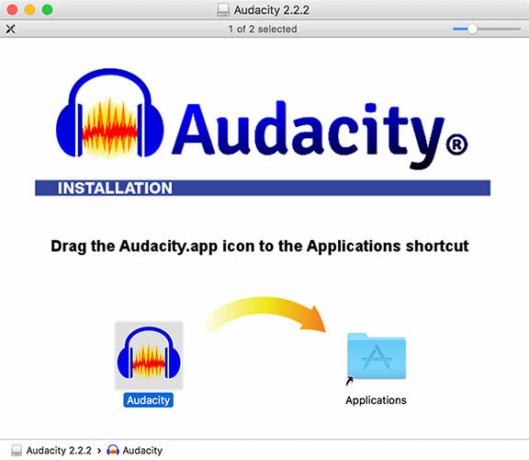
Una vez que haya descargado e instalado Audacity, dirija su atención a su colección de vinilos. Cualquiera que sea el registro que elija, asegúrese de limpiarlo rápidamente antes de comenzar. Puede usar soluciones de limpieza diseñadas específicamente para vinilo, pero al menos un cepillo de vinilo ayudará a expulsar el polvo de las ranuras.
Hardware de audio necesario para grabar vinilo
Para grabar vinilo en su computadora, necesitará uno de los siguientes:
- Un tocadiscos USB: Esto es sorprendentemente común en estos días, ya que muchas plataformas giratorias de nivel de entrada Los 7 mejores regalos para amantes de la músicaComprar un regalo para un fanático de la música puede ser complicado. ¿Necesitas algo de inspiración? Estos son algunos de los mejores regalos para los amantes de la música. Lee mas Están equipados con salidas USB. La mayoría de los modelos de marca de compañías como Stanton y Numark y la mayoría de nuestras recomendaciones de tocadiscos Los mejores tocadiscos para todos los presupuestos¿Quieres empezar a escuchar discos de vinilo? ¡Necesitarás un tocadiscos de vinilo! Aquí están los mejores tocadiscos que puedes conseguir. Lee mas También cuentan con salidas USB.
- Una interfaz de audio USB: Idealmente, querrá uno con un preamplificador de fono y un pin de conexión a tierra, a menos que esté enrutando su giradiscos a través de un amplificador existente.

Si está optando por la opción de giradiscos USB, simplemente tendrá que conectarla a su computadora y habilitar el preamplificador incorporado. Muchos giradiscos tienen un interruptor en la parte posterior junto a la salida USB que activa o desactiva el preamplificador. Si es posible, obtenga uno con un control de volumen de preamplificador.
Si está buscando una interfaz USB, algo así como Behringer U-PHONO UFO202 proporciona todo lo que necesita en un paquete: un preamplificador, entradas estéreo apropiadas y un pin de conexión a tierra. Extrae energía de su computadora, por lo que no necesita enchufar nada aparte del plato giratorio.
Otras interfaces de audio USB también funcionarán bien. Como es probable que su giradiscos ya esté funcionando con un amplificador normal, puede tomar esta señal estéreo ya amplificada y enrutarla a través de cualquier interfaz USB anterior.
Cualquiera que sea la opción que elija, Audacity probablemente reconocerá la entrada como algo genérico como Códec de audio USB o Dispositivo de audio USB PnP. Una vez que haya conectado su giradiscos a su computadora correctamente, las instrucciones para capturar ese audio son las mismas independientemente del método que esté utilizando.
Configuración de Audacity para grabaciones de vinilo
Antes de comenzar a grabar, es una buena idea pasar unos minutos configurando Audacity.
Abra Audacity y acceda Preferencias, luego haga clic en Dispositivos en el menú del lado izquierdo. Desde el Grabación desplegable, elija su giradiscos o dispositivo de audio USB (si no aparece, asegúrese de que esté conectado y encendido, luego reinicie Audacity).
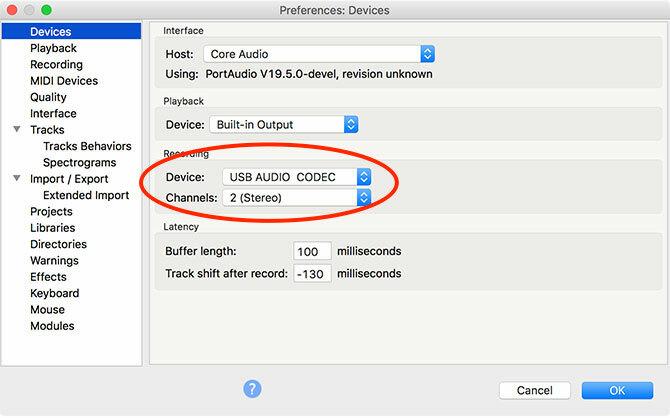
A continuación, haga clic en Grabación en la barra lateral izquierda. Aquí puedes consultar el Juego de software opción, que le permite escuchar sus grabaciones mientras las hace.
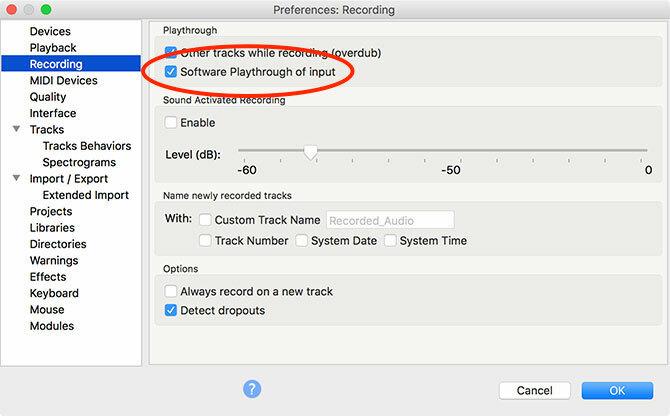
Finalmente, haga clic en Calidad en el menú Se recomienda que use la configuración predeterminada de Audacity para nuevas grabaciones. Asegurarse Tasa de muestra predeterminada se establece en 44100 Hzy Formato de muestra predeterminado se establece en Flotante de 32 bits.
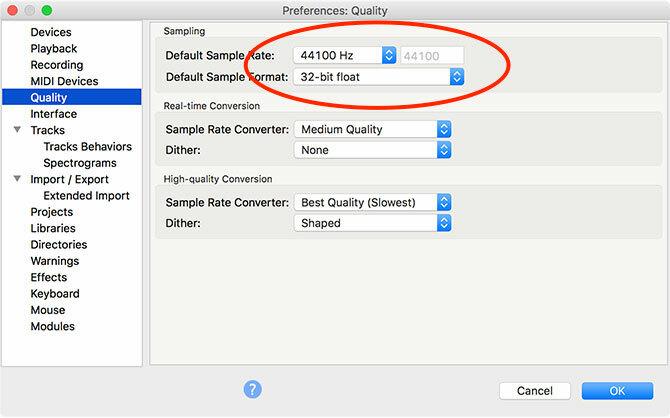
Antes de llegar a grabar, es una buena idea controlar su grabación para evitar recortes. El recorte ocurre cuando la fuente de audio es demasiado alta, causando distorsión y pérdida de audio. Si la forma de onda alcanza la parte superior de la escala, se producirá un recorte.
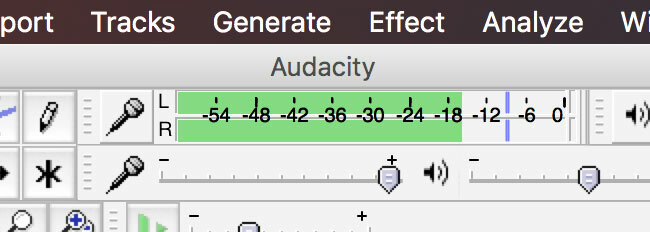
Para verificar tus niveles:
- Haga clic en el medidor de registro en la parte superior de la pantalla, donde dice Haga clic para comenzar a monitorear.
- Comience a reproducir el disco que desea grabar.
- Observe el medidor para recortar. Desea apuntar a un pico máximo de aproximadamente -6dB (0.5 si ha elegido un medidor lineal).
- Ajuste los niveles de grabación usando el control deslizante justo debajo del medidor para evitar el recorte, mientras se asegura de que la fuente sea lo suficientemente alta.
- Pase por el registro a cualquier sección especialmente ruidosa para asegurarse de que su configuración funcionará para toda la grabación.
Usuarios de Mac: ¿no pueden ajustar el control de volumen USB?
Algunos dispositivos USB no le permitirán cambiar el volumen de una señal entrante. En este caso, la señal que obtienes es la señal con la que estás atrapado. Es por eso que los preamplificadores de giradiscos con controles de volumen son más útiles.
La única aplicación que encontramos que puede ayudar a este respecto (probamos muchas, incluidas Soundflower, Sound Control y Sound Syphon) es Bucle invertido. No es barato a $ 99, pero hace el trabajo. Cree un dispositivo de audio virtual con su dispositivo de audio USB, luego utilícelo como entrada de grabación en Audacity. Tendrá control total sobre el volumen de entrada.
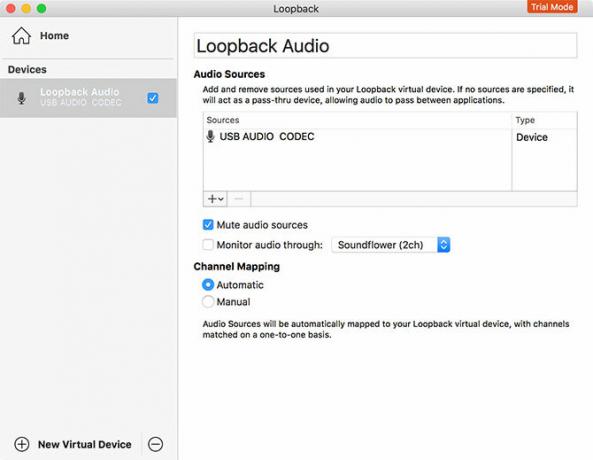
Su otra opción es invertir en una interfaz de audio USB y conectar su tocadiscos de esa manera. Es casi seguro que es más barato que los $ 99 que pagará por Loopback, pero agrega más cables de los que preocuparse. Sin embargo, puede encontrar otros usos para sistema de grabación de audio Cómo grabar audio del sistema en cualquier plataformaEl sistema de grabación de audio es útil para voces en off y capturar transmisiones especiales. Le mostraremos las mejores formas de grabar audio interno en Mac, Windows, Android y más. Lee mas con Loopback en el futuro.
¿Conoces otra aplicación que pueda enrutar el audio del dispositivo USB a un dispositivo virtual y restaurar el control de volumen? ¡Háganos saber en los comentarios!
Grabando tu vinilo con audacia
Una vez que haya configurado Audacity, presione el Grabar para crear una nueva pista, luego comience a reproducir el vinilo en su giradiscos conectado. Si habilitaste Juego de software escucharás la grabación en tiempo real. Siéntese y espere a que se complete la grabación.

Los giradiscos son especialmente sensibles a las vibraciones, así que asegúrese de que no haya interferencias externas durante la grabación. Puede comprar estantes de vinilo y soportes amortiguadores para mitigar las vibraciones y los golpes.
Golpea el Pausa botón cuando es hora de pasar el registro, luego Currículum la grabación una vez que lo hayas hecho. Es mejor grabar todo el registro (o varios discos, cuando corresponda) antes de comenzar a procesar audio y etiquetar pistas.
Etiquetado y limpieza de audio
En Audacity haz clic Pistas> Agregar nuevo> Etiqueta de pista para crear una pista debajo de tu grabación de audio. Aleja para que puedas ver la grabación completa (o una buena parte de ella). En la pista etiquetada, haga clic y arrastre la longitud completa de una pista, luego presione Cmd + B (o Ctrl + B) para crear una etiqueta.
Ingrese un nombre de pista, idealmente con el número de pista al principio para facilitar la exportación de su registro. Repita hasta que haya etiquetado todas las pistas.
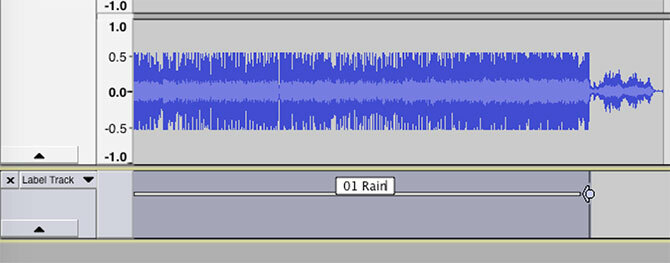
En esta etapa, es posible limpiar su audio si lo desea, utilizando un variedad de herramientas integradas de Audacity 7 consejos de Audacity para una mejor edición de audio en un presupuesto¿Quiere ir más allá de los simples trabajos de cortar y cosechar? Conocer solo algunos consejos de Audacity puede hacer que su vida de edición de audio sea mucho más fácil. Lee mas . Esto incluye eliminar pops y grietas del audio, reducir el silbido o aumentar el volumen general si cree que es demasiado silencioso.
Eliminar clics elimina pops y clics del audio, que es un problema común con las grabaciones de vinilo. Para usarlo, encuentre un clic en su pista (se ven como líneas verticales) y escuche para confirmar que es algo que desea eliminar. Ahora con el audio seleccionado, dirígete a Efectos> Eliminación de clics. Juega con la configuración hasta que estés satisfecho con los resultados.
Eliminación de silbidos Es otra herramienta a su disposición. Primero seleccione unos segundos de audio entre las pistas, cuando solo se escucha el silbido de fondo. Entonces dirígete a Efectos> Reducción de ruido y haga clic Obtener perfil de ruido.
Ahora, selecciona toda tu pista con Cmd + A (o Ctrl + A). Finalmente, regrese a Efectos> Reducción de ruido luego golpear Avance para ver cómo suenan los resultados. Ajusta la configuración, luego presiona Okay Aplicar.
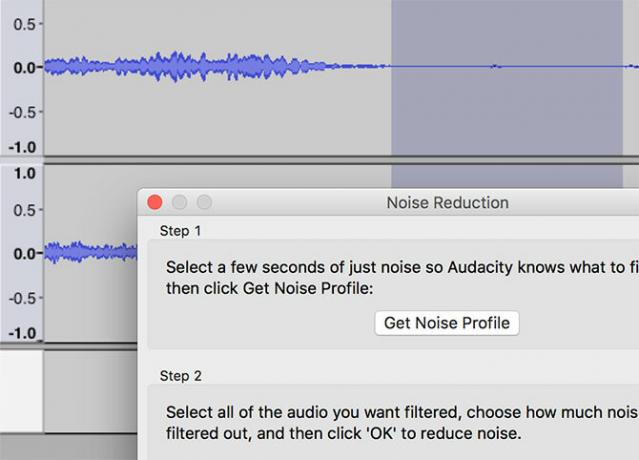
Finalmente, Efectos> Amplificar te permitirá aumentar el volumen si crees que tu grabación es demasiado silenciosa.
Terminando: exportando su audio
Con sus pistas etiquetadas y su audio limpio, diríjase a Archivo> Exportar> Exportar múltiples. Elija un formato en el que guardar su audio. Los archivos WAV sin comprimir no tienen pérdidas y, por lo tanto, son los más cercanos a la calidad "maestra", pero ocupan mucho espacio.
Es posible que desee conservar una copia WAV en un disco externo y luego exportar una versión MP3 o M4A para escuchar en sus dispositivos portátiles. FLAC es otra buena opción; a pesar de ser con pérdida, es un formato de audio comprimido de alta calidad ALAC vs FLAC: lo mejor para escuchar música sin pérdida en Mac e iOS¿Sabías que Apple tiene su propio códec de audio sin pérdidas? Es compatible con iTunes e iOS, por lo que puede cambiar los formatos sin cambiar su rutina. Lee mas eso resulta en una pérdida no perceptible en el sonido.
Tim es un escritor independiente que vive en Melbourne, Australia. Puedes seguirlo en Twitter.


